13 dicas para evitar que o iPhone detone seu plano de dados
Chega de receber SMS dizendo que você estourou seu 3G/4G.
1. Desligue a Assistência Wi-Fi.
Alexandre Orrico/BuzzFeed Brasil, Alexandre Orrico/BuzzFeed Brasil
Toque em Ajustes Celular e desligue a opção Assistência Wi-Fi. Quando ligada, esta função permite que o iPhone decida por usar os dados do celular quando o sinal Wi-Fi estiver fraco, o que significa que você pode estar gastando seu plano mesmo no trabalho ou em casa, onde normalmente há rede sem fio.
2. Permita que o iCloud use apenas Wi-Fi.
Alexandre Orrico/BuzzFeed Brasil, Alexandre Orrico/BuzzFeed Brasil
Vá em Ajustes > iCloud > Usar Dados Celulares. Se você estiver fazendo backup usando o seu plano de dados, ele não vai durar muito tempo.
3. Desative downloads automáticos.
,
Toque em Ajustes > iTunes Store e App Store > Usar Dados Celulares. Você pode esperar a conexão com alguma rede wi-fi para atualizar um aplicativo, né?
4. Experimente ligar o Modo Avião quando não estiver esperando mensagens ou e-mails importantes.


Alexandre Orrico/BuzzFeed Brasil
Deslize o dedo de baixo para cima na tela do iPhone e clique no ícone do aviãozinho. Dá pouco trabalho e você pode deixar ele no modo avião quando estiver indo de casa para o trabalho (ou de uma rede sem fio para outra). Fazer isso ainda economiza bateria.
5. Monitore os aplicativos que estão consumindo muitos dados.
Alexandre Orrico/BuzzFeed Brasil, Alexandre Orrico/BuzzFeed Brasil
Entre em Ajustes > Celular. Lá você pode ver quais são os aplicativos que mais devoram dados. Toque no botãozinho para impedir que eles usem os dados do telefone para atualizações (eles ainda continuarão usando wi-fi).
6. Use aplicativos que salvam notícias e páginas para leitura offline, sem consumo de dados.


Alguns dos que fazem isso são o Instapaper e o Pocket, ambos gratuitos.
7. Impeça que os aplicativos sejam atualizados em segundo plano.
Alexandre Orrico/BuzzFeed Brasil, Alexandre Orrico/BuzzFeed Brasil
Vá em Ajustes > Geral > Atualização em 2º Plano. Desativar esta opção impede que os apps utilizem dados mesmo quando não estiverem em uso. Você pode desligar a opção para todos de uma vez ou selecionar um por um.
8. Desabilite a reprodução de música em alta qualidade quando não estiver conectado à uma rede sem fio.
Alexandre Orrico/BuzzFeed Brasil, Alexandre Orrico/BuzzFeed Brasil
Vá em Ajustes > Música e desabilite a opção Alta Qualidade via Celular. Quando ligada, ela consome mais dados. Você pode também desativar o Usar Dados Celulares para escutar música somente quando estiver no Wi-Fi.
9. Desligue completamente o uso de dados do celular.
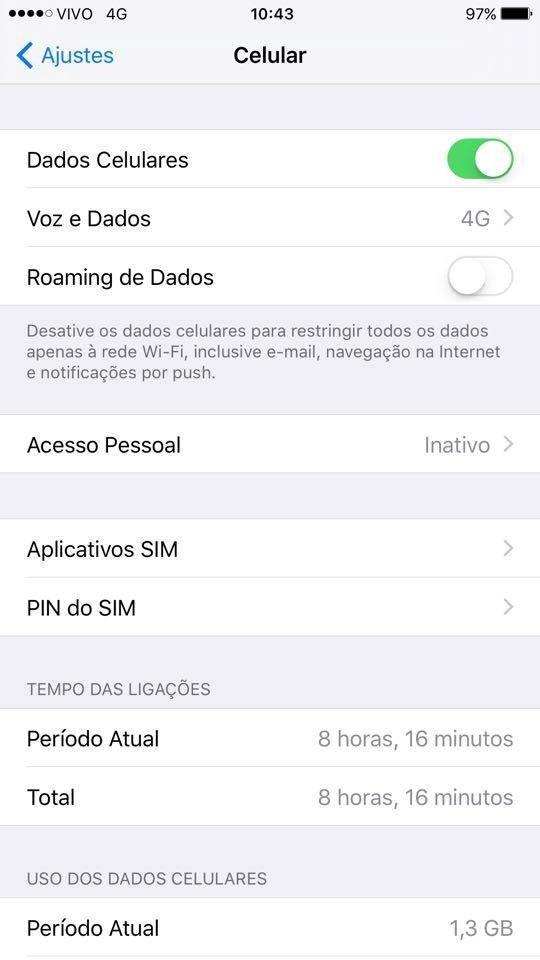
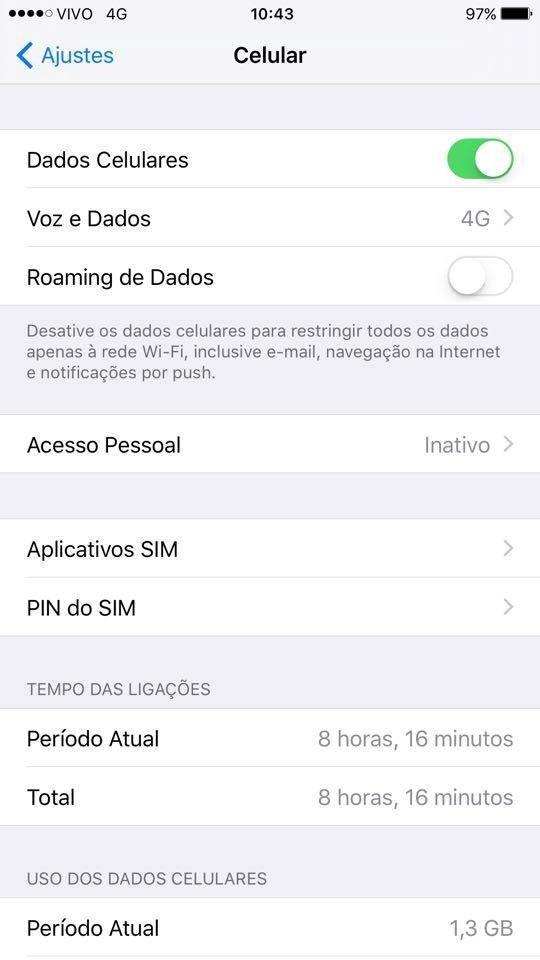
Alexandre Orrico/BuzzFeed Brasil
Ajustes > Celular > Dados Celulares. Se você desligar esta opção, bloqueará completamente o uso de dados - o telefone usará apenas redes sem fio. Isto servirá para todos os aplicativos, como WhatsApp, Snapchat e Safari.
10. Configure o seu e-mail para que ele não mande alertas automáticos de novas mensagens.


Alexandre Orrico/BuzzFeed Brasil
Em Ajustes > Mail, Contatos, Calendários toque em Manualmente. Isso vai impedir que o celular vasculhe o seu e-mail de tempos em tempos, automaticamente, para verificar se há novas mensagens. Quando quiser verificar sua caixa, pegue o celular e entre no aplicativo de e-mail.
11. Ative a opção "Economia de dados" se você usa o Chrome como navegador no iPhone.
Alexandre Orrico/BuzzFeed Brasil, Alexandre Orrico/BuzzFeed Brasil
Abra o aplicativo do Chrome e entre nas configurações do aplicativo. Lá acesse Largura de banda e ative a opção Economia de dados. Quando ligada, esta opção otimiza o uso de dados e compacta informação para que o navegador gaste menos banda.
12. Fique de olho no seu consumo de dados para controlar o seu plano.


Alexandre Orrico / BuzzFeed Brasil
Toque em Ajustes > Celular e procure a aba Uso dos Dados Celulares. Lá tem quantos MB ou GB você já consumiu.
13. Baixe aplicativos que ajudam a monitorar mais detalhadamente quanto do seu plano você usa por dia (e com o que você consome).
,
Um bom exemplo é o gratuito My Data Manager.



















